由于 MacBook 的屏幕较小,很多用户会使用外置显示器,做为主屏幕的扩展,而一部份用户喜欢将外接显示器做为主屏幕,而将 MacBook 的屏幕做为副屏,平时可以将视频啥的拖在副屏上。在 MacBook 中如何将外置屏幕设置为主屏幕,请尝试以下步骤。
解决方法
1.在 Mac 上,选取苹果菜单 >“系统偏好设置”,然后点按“显示器”。
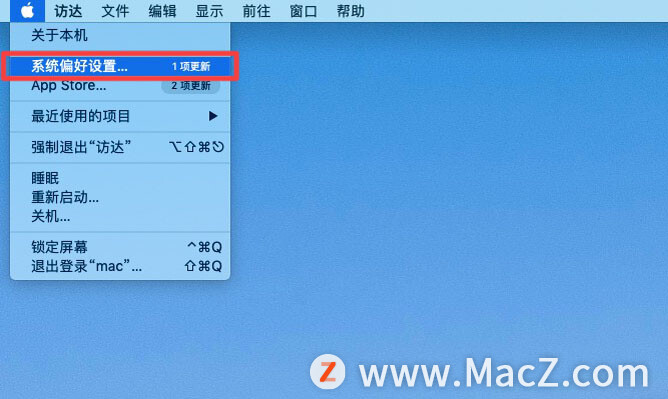

2.上方选项卡点击「排列」,然后下方两个显示器上,找到上方有白条的个,拖动白条到另一个显示器上,将切换主屏幕所在。
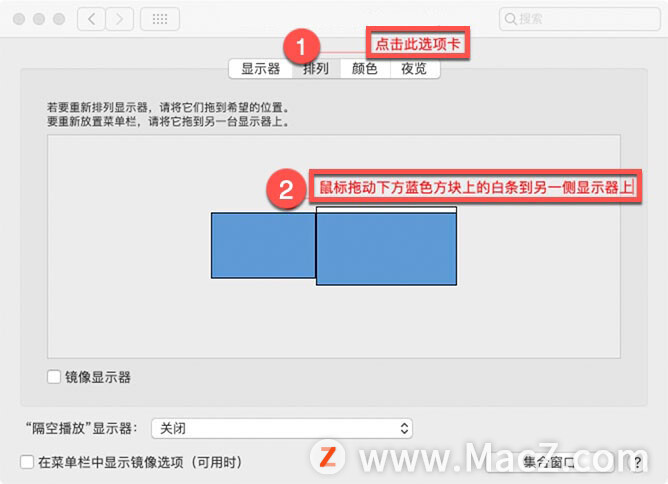
3.此项设置是会保存的,即使断开屏幕,下次连接时也将自动设置此屏幕为主屏。
以上就是小编今天为大家分享的内容,希望对您有所帮助,想了解更多关于Mac相关知识,请关注macz.com吧!

